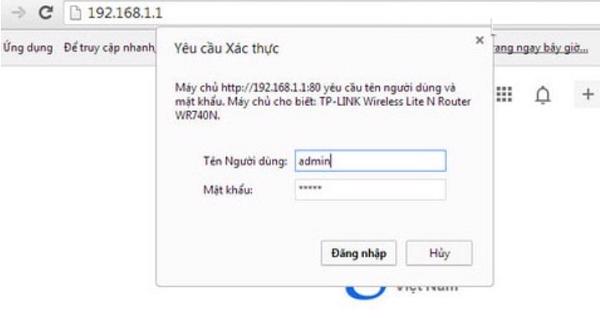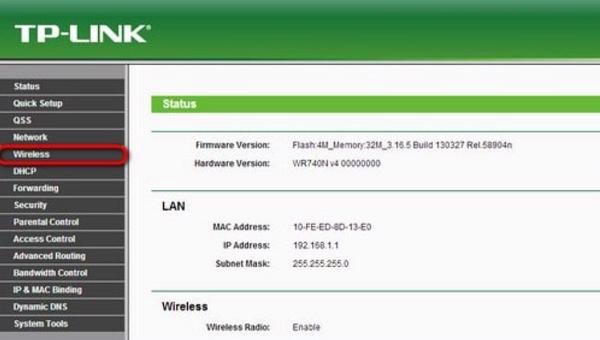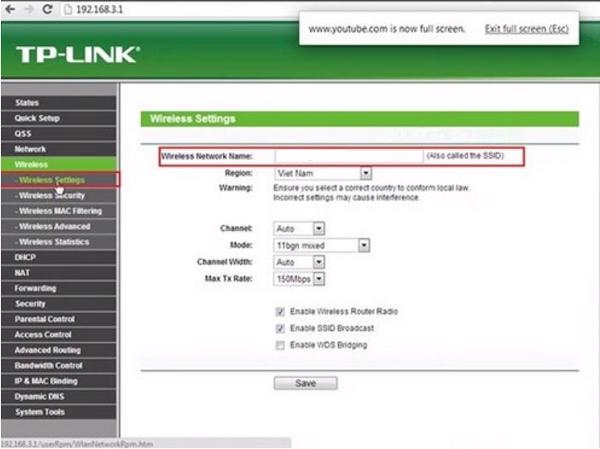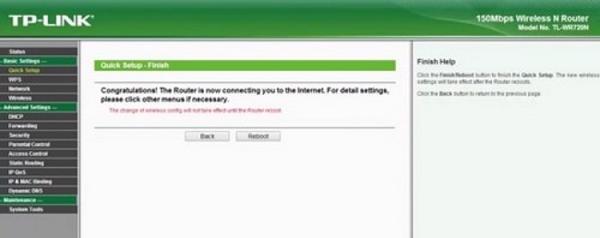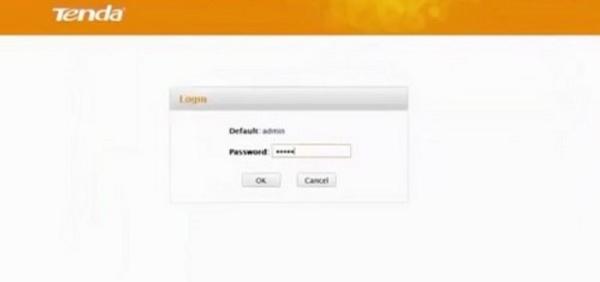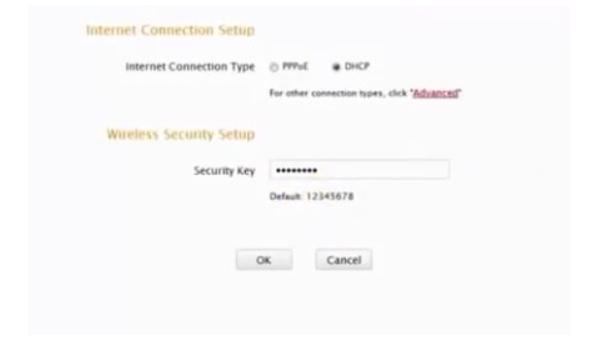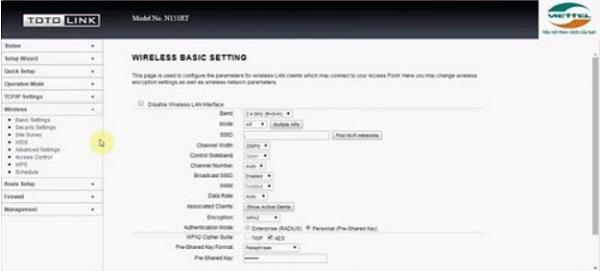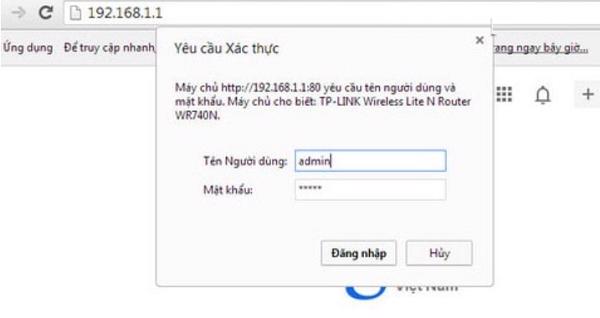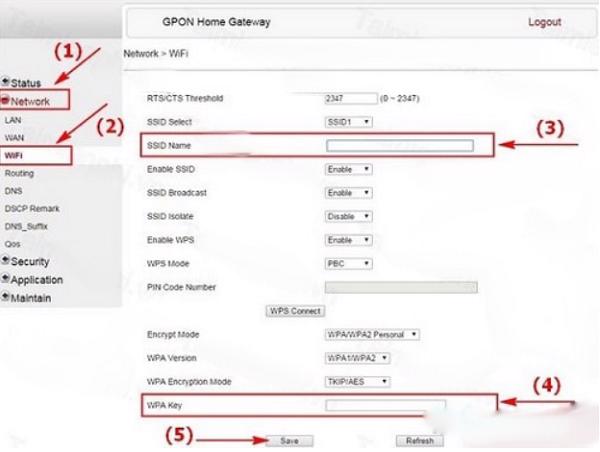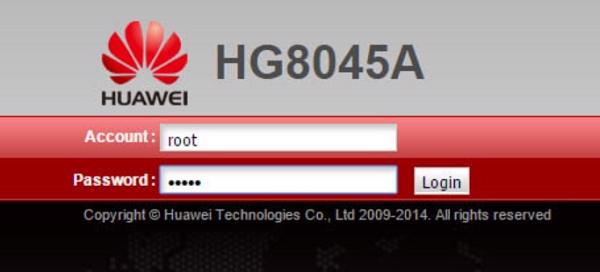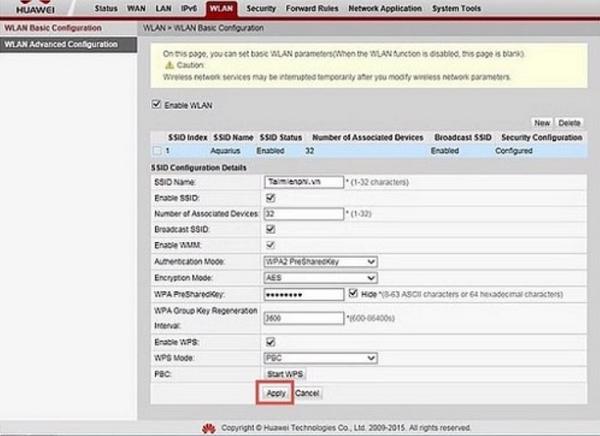Việc đổi tên modem wifi và mật khẩu sẽ giúp wifi của nhà bạn hoạt động tốt nhất. Hơn nữa, còn tránh được tình trạng đông người dùng dẫn đến quá tải gây mạng kém và lag. Vì vậy, bài viết dưới đây Techcare Đà Nẵng sẽ chia sẻ cho các bạn cách đổi tên wifi cho tất cả các modem. Hãy cùng theo dõi nhé.
Xem thêm:
Cách hack pass wifi trên laptop
Cách xem mật khẩu wifi trên máy tính win 7
Cách đổi tên Wifi theo modem TP Link, Tenda, Totolink, GPON
Trước tiên các bạn phải kết nối đến modem của mình qua wifi hoặc mạng LAN.
Sau đó để đổi tên wifi các bạn cần phải biết tài khoản và mật khẩu đăng nhập. Để lấy được tài khoản và mật khẩu đăng nhập các bạn xem phía sau của modem sẽ thấy IP, username và password đăng nhập.
Cách đổi tên Wifi TP Link
Bước 1: Sau khi lấy được username và password xong các bạn truy cập vào địa chỉ 192.168.1.1.
Bước 2: Khi các bạn nhập xong và đăng nhập thành công thì nhấn vào mục Wireless ngay ở phía bên phải trên thanh menu của trang cài đặt.
Bước 3: Tiếp đến chọn vào Wireless Setings -> Wireless-Network Name để thay đổi tên wifi mới cho moden TP Link của các bạn.
Bước 4: Sau khi chỉnh sửa xong, các bạn chọn vào Save để lưu rồi cuối cùng reset lại modem của mình.
Cách đổi tên Wifi Tenda
Bước 1: Đầu tiên, các bạn đăng nhập vào modem wifi Tande bằng địa chỉ 192.168.0.1. Sau đó tiến hành nhập tài khoản và mật khẩu vào.
Bước 2: Khi đã đăng nhập thành công vào trang cài đặt, các bạn hãy chọn vào mục Advanced để mở thiết lập nâng cao cho modem.
Bước 3: Tiếp đến chọn vào thẻ Wireless -> chọn tiếp Wireless Basic Settings -> nhập tên modem ở mục SSID (Network Name).
Bước 4: Cuối cùng nhấn vào OK để lưu lại các thiết lập và đừng quên reset lại modem của mình lại nhé.
Cách đổi tên Wifi Totolink
Bước 1: Truy cập vào địa chỉ 192.168.1.1, rồi sau đó nhập tên đăng nhập và mật khẩu.
Bước 2: Sau khi đã đăng nhập thành công, các bạn chọn vào Wireless -> Basic Settings -> tiến hành đổi tên wifi modem ở mục SSID.
Bước 3: Cuối cùng lưu lại các thiết lập đã cài đặt và nhớ reset lại modem cho wifi nhà các bạn nhé.
Cách đổi tên Wifi GPON
Bước 1: Đầu tiên truy cập vào địa chỉ 192.168.1.1, rồi sau đó nhập username và password vào.
Bước 2: Ngay sau đó giao diện đăng nhập hiển thị, nhấn vào mục Network -> chọn tiếp vào Wifi.
Bước 3: Tiến hành đổi tên wifi ở mục SSID Name.
Bước 4: Cuối cùng lưu lại rồi tiến hành Reset lại modem.
Cách đổi tên Wifi Huawei
Bước 1: Trước tiên, các bạn mở google chrome hay trình duyệt web bất cứ nào lên truy cập vào địa chỉ 192.168.100.1.
Màn hình đăng nhập sẽ xuất hiện trên màn hình, các bạn nhập tài khoản và mật khẩu.
- Username: root
- Password: admin
Bước 2: Khi đăng nhập thành công, các bạn chuyển sang tab WLAN. Tại đây, các bạn đổi tên wifi ở mục SSID Name.
Sau khi các bạn đổi tên xong hãy nhớ reset lại thiết bị nhé.
Như vậy, Techcare Đà Nẵng đã chia sẻ cho các bạn cách đổi tên wifi cho tất cả các modem. Hy vọng với những thông tin trên, các bạn đã có thể dễ dàng đổi tên wifi theo ý thích của mình. Cảm ơn các bạn đã theo dõi bài viết.